Ksnip - кроссплатформенный инструмент для создания снимков экрана с открытым исходным кодом и множеством вариантов аннотации.
- Категория: Программное Обеспечение
Ksnip - это кроссплатформенный инструмент для создания снимков экрана с открытым исходным кодом и множеством вариантов аннотации. Он доступен для систем Windows, Linux и macOS.

Программа запускается с мини-интерфейсом, в котором есть только строка меню и панель инструментов. Его можно свернуть в системный трей.

Выберите новый параметр в меню файла или на панели инструментов; курсор должен измениться на перекрестие. Используйте его, чтобы нарисовать прямоугольник на экране, и содержимое внутри поля будет захвачено.
Программа поддерживает пять режимов съемки скриншотов. Прямоугольная область - это область по умолчанию, которая упоминалась в предыдущем абзаце. Второй вариант - «Последняя прямоугольная область», при выборе этого параметра выполняется захват содержимого в предыдущей выбранной области. Это довольно необычный вариант и довольно полезный, поскольку он позволяет вам повторно сделать снимок экрана или сделать еще один, если что-то изменилось внутри прямоугольника.
Полноэкранный режим можно использовать для сохранения снимка всего экрана. Что здесь особенного, так это то, что Ksnip может захватывать экран со всех подключенных мониторов. Таким образом, вы можете использовать его для создания широких снимков экрана из видео, игр и, возможно, даже установить захваченное изображение в качестве фонового рисунка рабочего стола.
Или, если вам нужен снимок экрана только с одного монитора, используйте параметр «Текущий экран». Последний режим - это активное окно, который всегда полезен для создания снимка окна конкретной программы. В Ksnip есть сочетания клавиш почти для всех функций, и их довольно легко запомнить.
редактор
Когда снимок экрана сделан, Ksnip открывает встроенный редактор. Изображение отображается под панелью инструментов и справа от боковой панели. Вы можете отредактировать снимок или сохранить его. Изображения могут быть сохранены в форматах изображений PNG, GIF и JPG, и вы можете использовать опцию Копировать, чтобы сохранить выбранное изображение в буфер обмена.
Кнопки «Отменить» и «Вернуть» можно использовать для отмены изменений. Хотя это не упоминается на веб-сайте программы, похоже, что программа поддерживает неограниченное количество отмен / повторов. Я сделал пару десятков изменений в изображениях и смог восстановить каждый шаг.
Инструмент «Обрезка» удобен, если вы хотите вырезать ненужные части за пределами границы изображения. При нажатии на эту опцию автоматически выбирается граница изображения, готовая для обрезки, все, что вам нужно сделать, это перетащить прямоугольник и изменить его размер. Также есть возможность обрезать изображение по ширине и высоте или по осям X и Y. Приложение поддерживает создание снимков экрана с задержкой, а таймер можно установить от 0 до 100 секунд. Параметр «Масштаб» доступен в меню «Правка».
Примечание. Вы можете открывать существующие изображения в Ksnip и редактировать их.
Аннотации и другие инструменты
Боковая панель Ksnip имеет следующие параметры: «Выделение», «Перо» (рисование), «Число» (добавочная кнопка), «Маркер», «Текст», «Стрелки», «Размытие» и «Прямоугольник».

Инструмент выбора используется для выбора элементов, добавленных с помощью других инструментов, таких как текстовое поле, стрелка и т. Д. Вы можете настроить тип шрифта текста и инструмент числа в настройках аннотатора. Перо можно использовать для рисования или аннотирования изображений. Но для аннотации лучше использовать инструменты текста и маркера. Тип шрифта текста и числовой инструмент можно установить в настройках аннотатора. Другой вариант использования текстового инструмента - добавить к изображению текстовый водяной знак, чтобы предотвратить несанкционированное использование.

Нужно что-то указать на изображении? Для этого и нужен инструмент со стрелкой. Если на картинке есть много элементов, которые необходимо объяснить, вы можете использовать числовой инструмент, чтобы поставить номер рядом с каждым элементом. Число увеличивается на 1 каждый раз, когда вы добавляете штамп на изображение. Инструмент «Прямоугольник» - также хороший способ выделить часть изображения. У вас есть конфиденциальная информация, которую вы бы предпочли отредактировать? Используйте инструмент размытия, чтобы скрыть это.
Под инструментами на боковой панели есть несколько регулируемых настроек. Они позволяют изменять цвет, ширину, цвет шрифта, размер шрифта, границу и заливку инструмента, начальный номер (для числового инструмента) и радиус размытия (силу инструмента размытия).

Этот параметр отличается от инструмента «Текст», и вам потребуется использовать водяной знак изображения. Чтобы назначить его, перейдите в окно Параметры> Настройки> Аннотатор> Обновить и выберите JPG, PNG или GIF. Захваченные программой изображения могут быть дополнительно загружены в Imgur либо в учетную запись, либо анонимно. Этот параметр доступен в меню 'Файл'.

Значок программы в трее довольно простой, в нем есть ярлыки для открытия редактора, существующего изображения, нового снимка экрана, сохранения снимка, копирования его или загрузки в Imgur.
Ksnip - это приложение на основе Qt. Версия для Windows портативна. Пользователи Linux могут использовать версию DEB для прямой установки или версию RPM. Программа предлагает довольно много полезных опций по сравнению с некоторыми инструментами для создания снимков экрана, но она не так богата, как ShareX ,
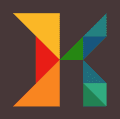
Ksnip
Для Windows
Скачать сейчас